将仓库从本地计算机添加到 GitHub Desktop
1.项目初始化仓库
首先将我们的项目初始化仓库,方式为进入项目目录,然后用git执行初始化命令
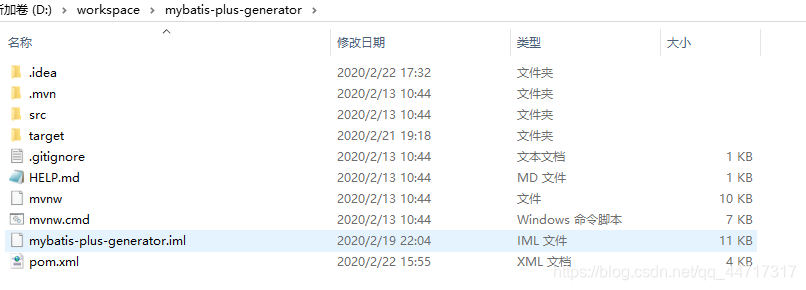
git init:初始化仓库
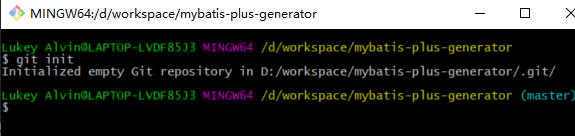
2.添加本地仓库
在 File菜单中,单击 Add Local Repository(添加本地仓库)。

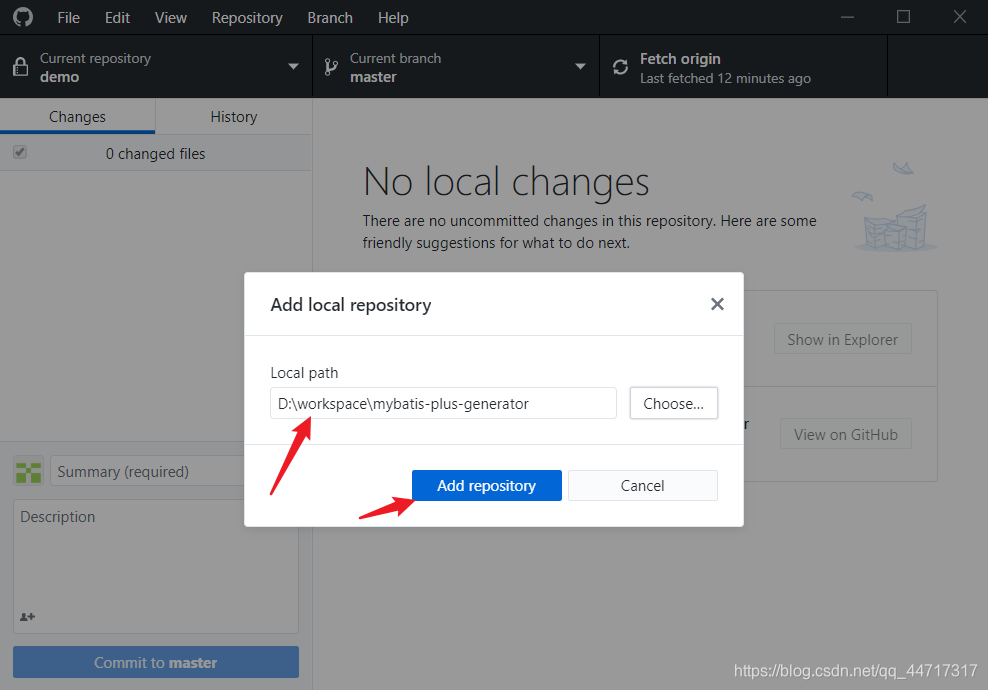
3.提交代码
加入描述,并点击Commit to master提交代码
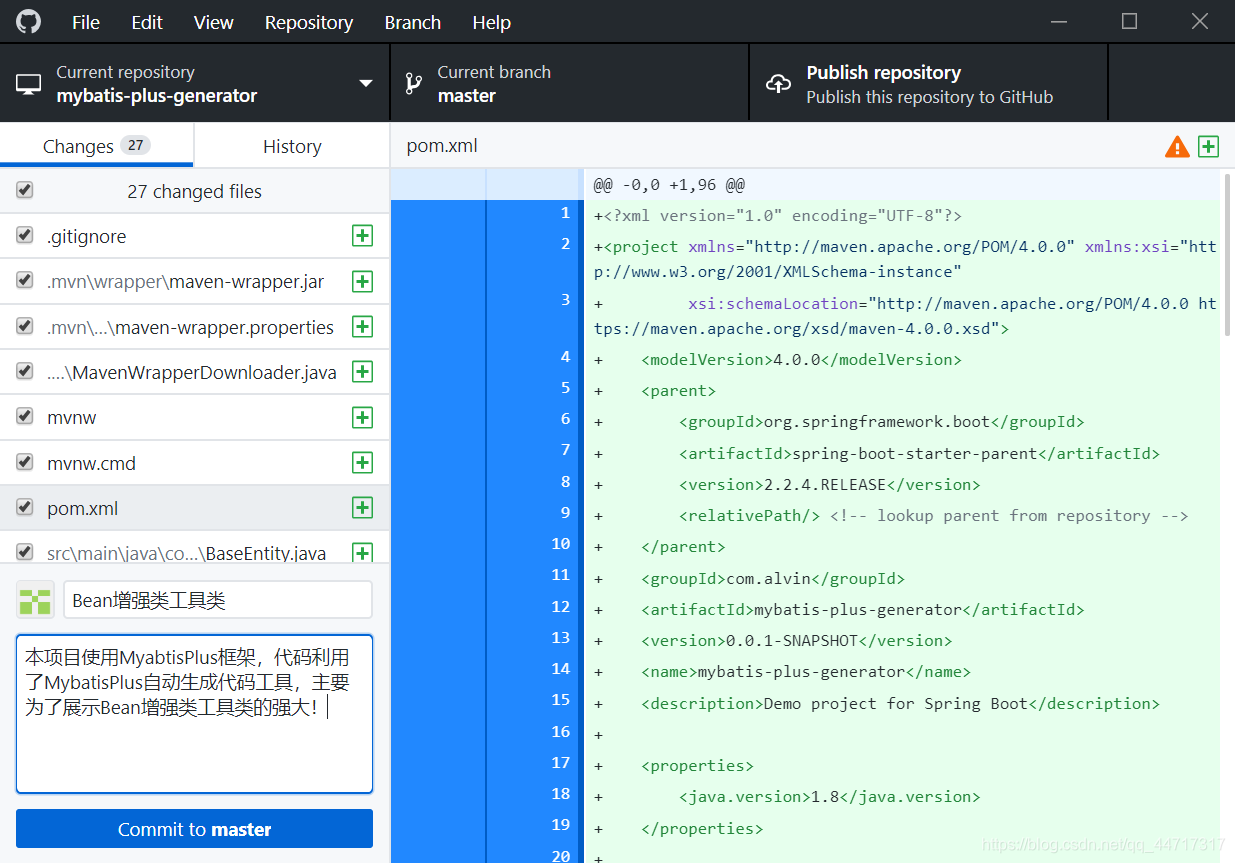
4.提交到Github.com
Ctrl + P或者点击publish repository

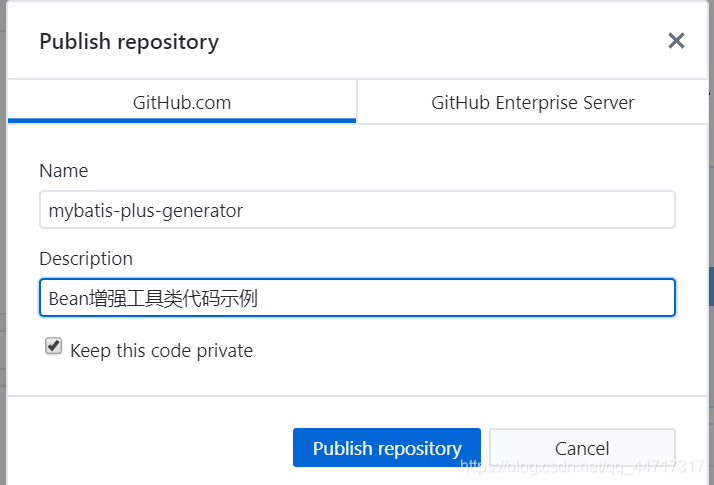
5.产看GitHub提交的仓库
单击view on GitHub查看提交情况
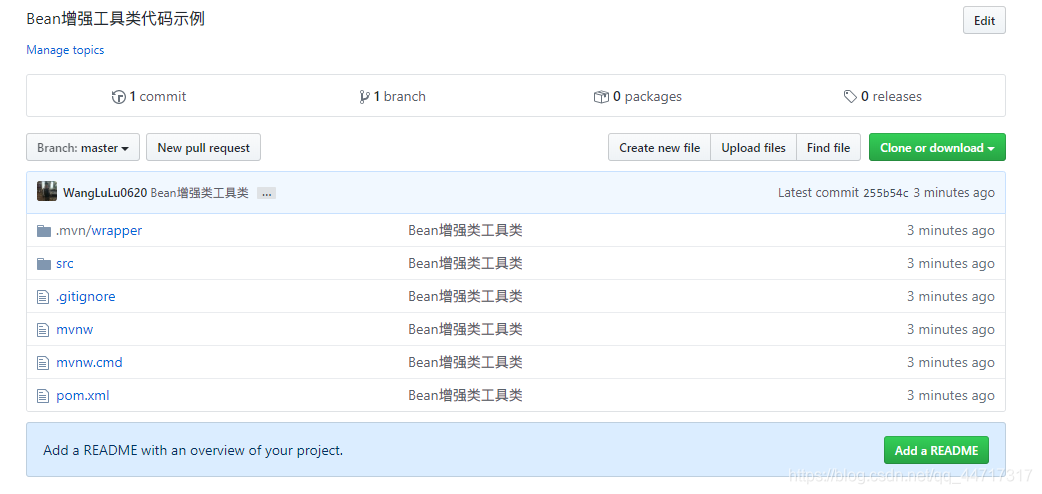
至此,你也可以将自己本地的小项目放到Github上啦!
6.将私有项目公开
但是,推送到GitHub上时,我选择了 keep this code private仅自己可见

我们需要将它公开,其他的小朋友才可以愉快的拉取我的代码!
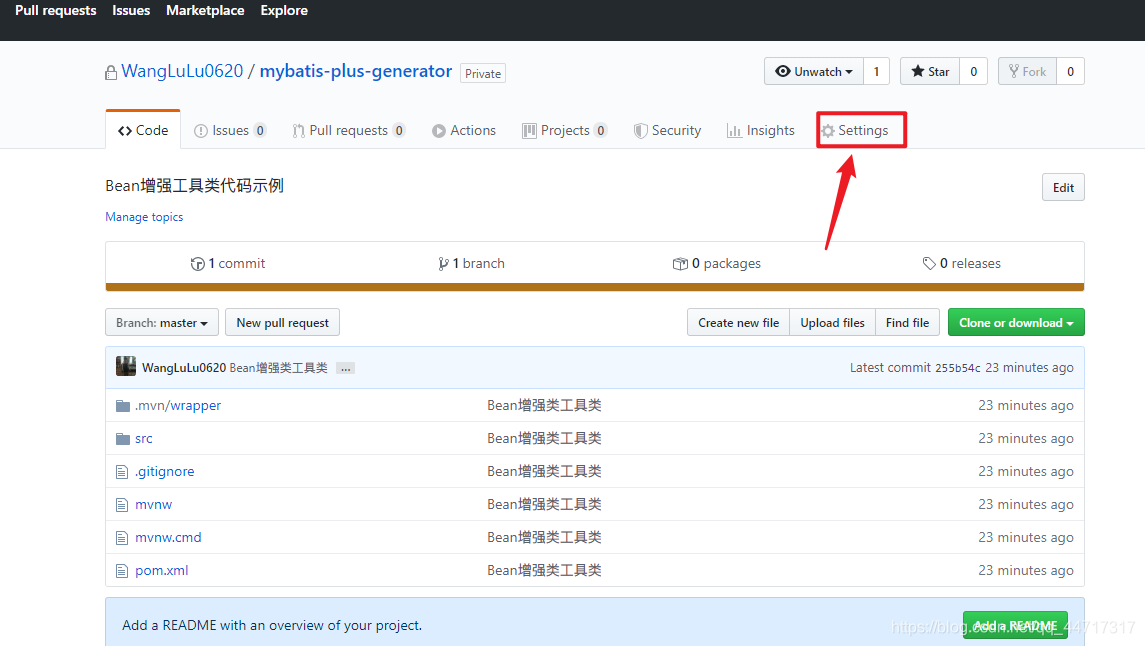
然后make public
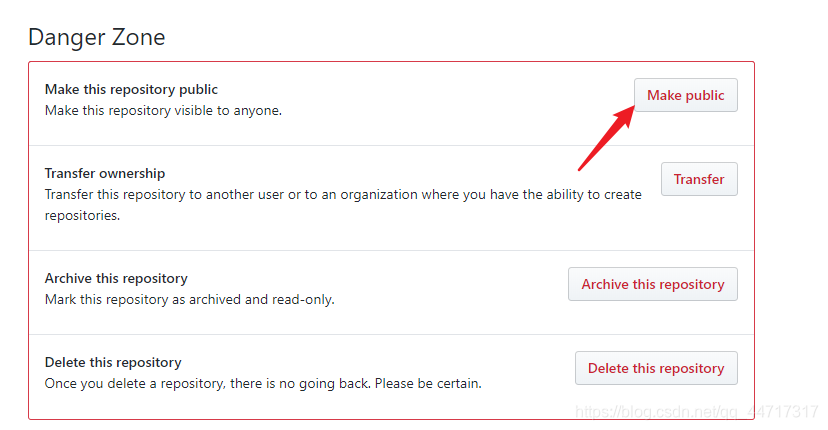
阅读关于将仓库设为公共的警告。输入要设为公共的仓库的名称,单击 I understand, make this repository public(我已了解,请将此仓库设为公共)
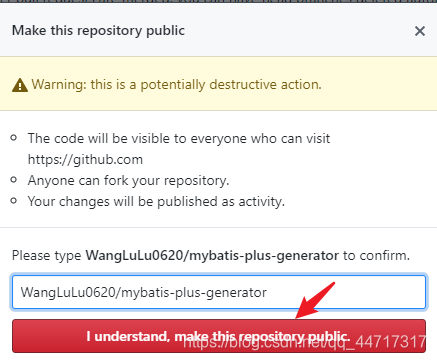
至此,我们可以将个人的本地项目部署到GitHub,那么怎样给各个开发人员共享呢?
从0开始使用GitHub for Windows(三)——开发组共享个人的在GitHub上的项目
